iPads, можливо, починалися як споживчі пристрої, але вони стали неймовірно потужними з моменту виходу першого iPad. Вони є чудовими інструментами для малювання, а моделі нижчого класу, як правило, замінюють POS-станції в багатьох місцях. Щоб зробити все це простіше, iPad має режим кіоску, який в основному дозволяє iPad показувати лише одну програму, з якою користувач може взаємодіяти.

Режим кіоску iPad
Режим кіоску iPad «блокує» одну програму на екрані. Користувач може вільно взаємодіяти з цією програмою та використовувати всі її функції, але не може переключитися з неї на іншу програму. Ця функція гарантує, що користувачі випадково не «закриють» програму, яка призначена для використання в кіоску. Для батьків це запобігає доступу дітей до додатків, які не призначені для них, або порушення важливих налаштувань облікового запису та пристрою.
Увімкнути режим кіоску iPad – режим однієї програми
Режим однієї програми трохи складно налаштувати. Вам потрібен доступ до Mac, і ви повинні підключити iPad до Mac, перш ніж перевести його в режим однієї програми, але це правильний спосіб зробити це. Якщо ви шукаєте швидше рішення, ви можете скористатися методом керованого доступу в наступному розділі.
Переконайтеся, що на вашому iPad встановлено програму, яку ви хочете використовувати в режимі термінала.
На своєму Mac завантажте програму Apple Configurator 2 з App Store.
Підключіть iPad до свого Mac.
Відкрийте Apple Configurator 2.
Виберіть пристрій і на панелі меню перейдіть до Дії>Додатково>Запустити режим однієї програми.
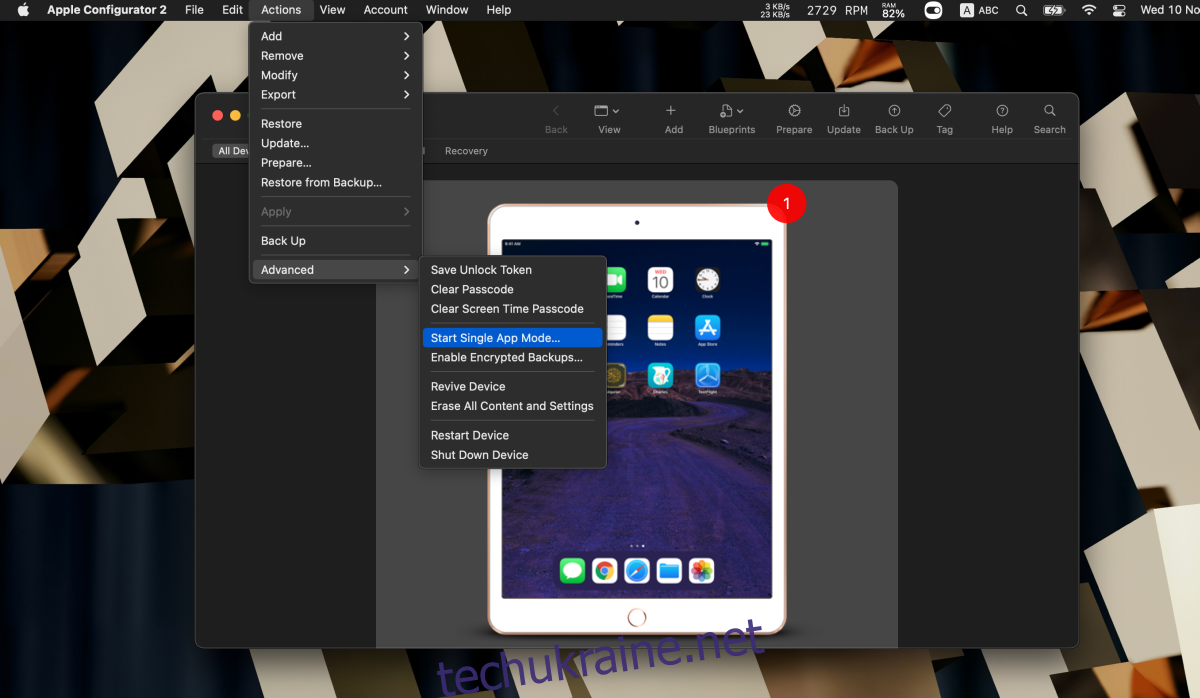
Виберіть режим нагляду (це можна скасувати, але вам доведеться скинути пристрій до заводських налаштувань, а не відновлювати його з резервної копії, зробленої після переведення пристрою в режим нагляду.
Виберіть програму зі списку.
Натисніть Вибрати програму.
Ви можете вийти з режиму однієї програми, підключивши iPad до свого Mac.
Відкрийте Apple Configurator 2.
Перейдіть до Дії>Додатково>Зупинити режим однієї програми.
Примітка: iPad залишиться в режимі нагляду, навіть якщо ви вийдете з режиму однієї програми.
Увімкнути режим кіоску iPad – керований доступ
Керований доступ призначений для використання батьками або вчителями. Його легше налаштувати. Вам не потрібен Mac, і ви можете налаштувати його на iPad.
Відкрийте програму Налаштування.
Перейдіть у Доступність > Керований доступ.
Увімкніть перемикач керованого доступу.
Увімкніть пароль/Touch ID/Face ID для виходу з керованого доступу.
Відкрийте програму, яку потрібно перевести в режим термінала.
Тричі натисніть кнопку «Додому» або тричі кнопку «Бічний/Пробудження/Сон».
Торкніться «Почати» на панелі керованого доступу вгорі.
Щоб вийти з керованого доступу, тричі натисніть кнопку «Додому» або кнопку «Бічне/Сон/Пробудження».
Введіть пароль.
Торкніться «Завершити» у верхньому лівому куті, щоб вийти з керованого доступу.
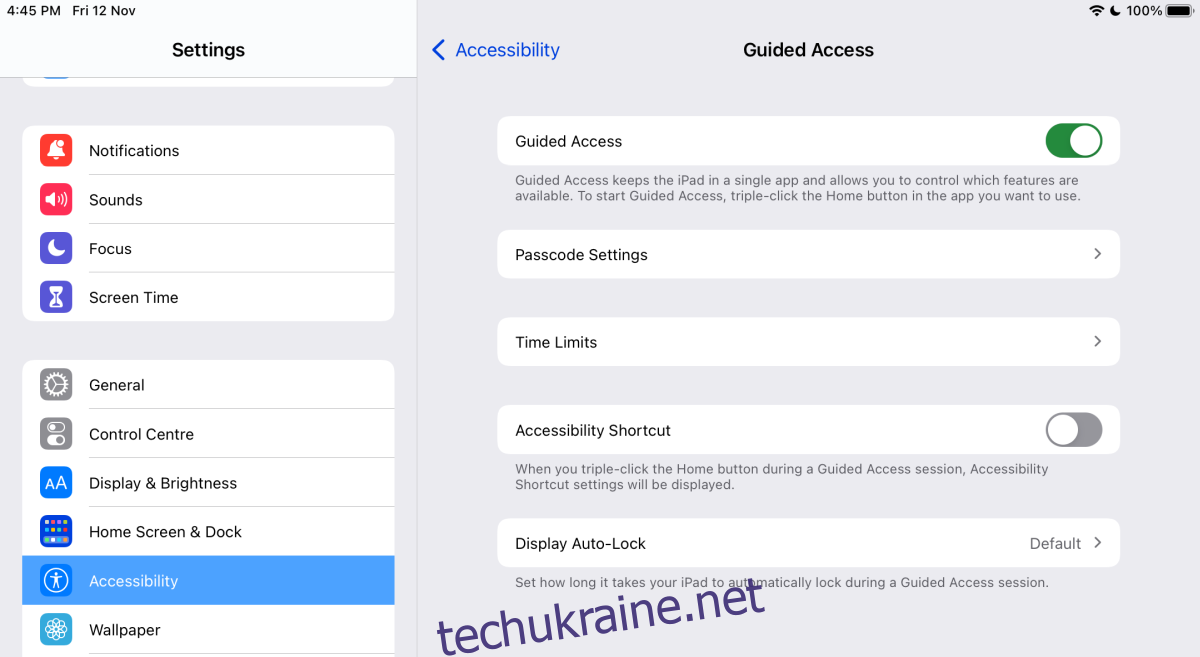
Висновок
Якщо ви збираєтеся використовувати iPad як POS або справжній кіоск, скористайтеся методом режиму Single App. Він найкращий і створений для цієї мети. Якщо вам потрібно лише час від часу вводити програму в цей режим, керований доступ — це шлях. Це простіше скасувати, і вам не потрібен Mac, щоб увімкнути його.

